调出梦幻粉色场景古装女生照片的Photoshop教程
软件云 人气:0本教程主要使用Photoshop调出草丛中的美女人像梦幻紫红色,非常漂亮的唯美人像场景,推荐给朋友学习,希望大家可以喜欢。
先看看效果图:

网上看到的粉黛草是这样的:

结果是这样的:

在Camera raw进行基础调色
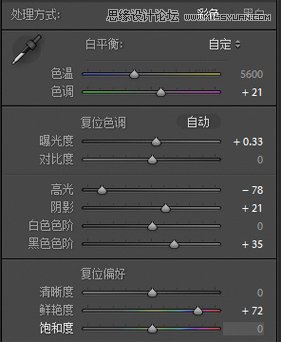
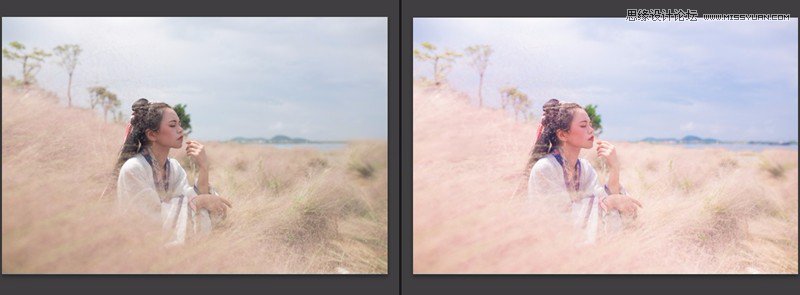
橙色饱和度往左,明亮度往右是调整人物皮肤白皙的方法。(具体参数看你们修的图片来确定)
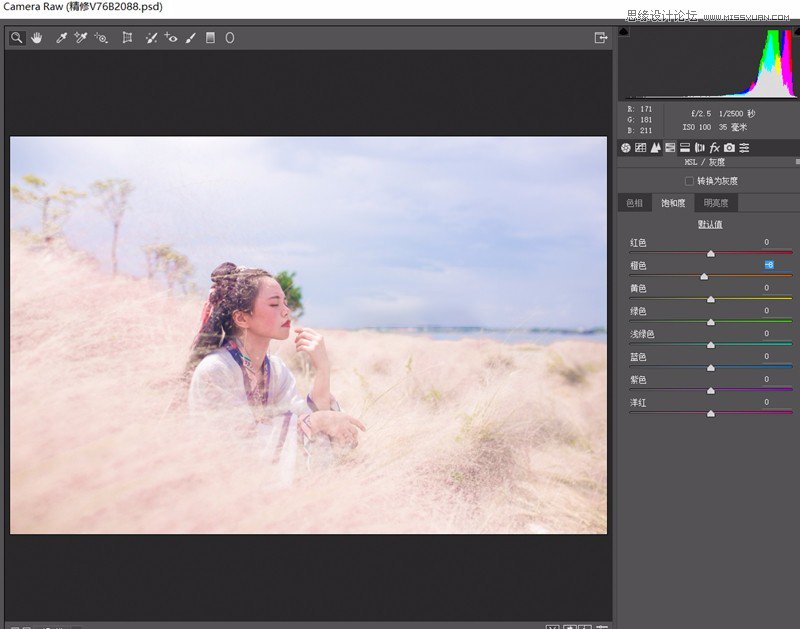
图片到了这里看着脸色还是偏红,于是在可选颜色中选择红色,减少黑色。
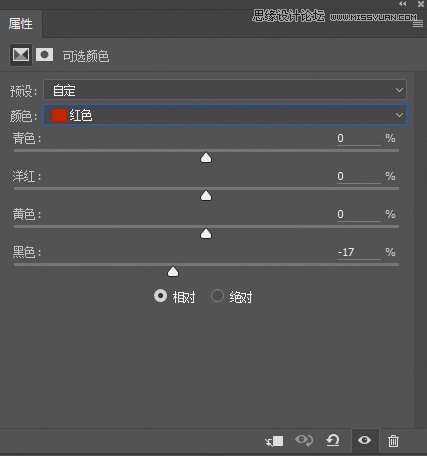
效果如下↓

接下来是最重要的一步:通过色相/饱和度对粉黛草进行‘变色’处理。
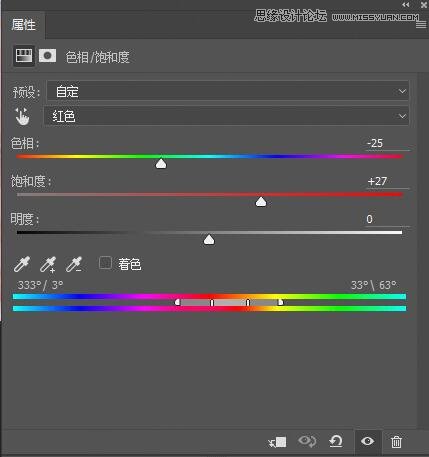
草的部分属于红色,于是把在这里选择为红色。然后色相往左拉,饱和度往右拉加大饱和。再用蒙版擦出人物部分。此时图片已经有了点想要的感觉了

调整色彩平衡:阴影+红,高光+蓝(参数只是一个数据,具体根据实际图片來)。使照片更加透彻
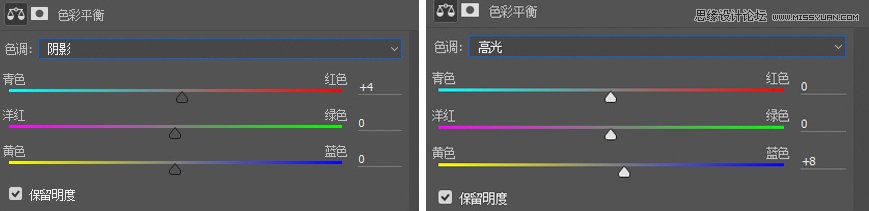
用曲线拉一个对比
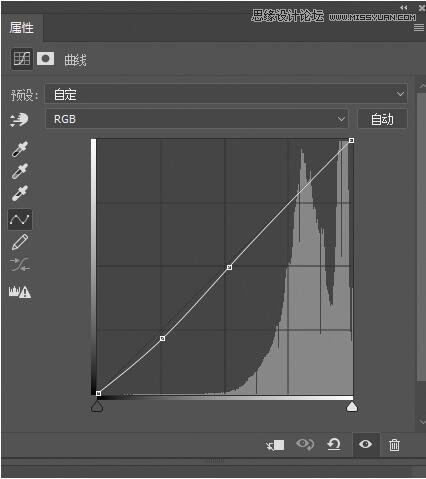
用曲线提亮人物皮肤,再用黑色蒙版盖住,擦出人物皮肤。
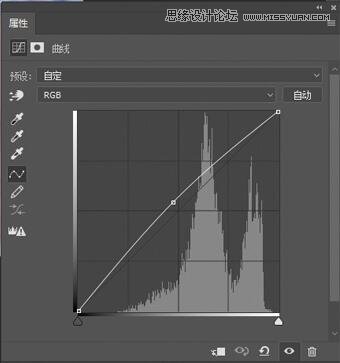
发现人物头发偏向洋红,用可选颜色调整(是用蒙版,擦出头发)。
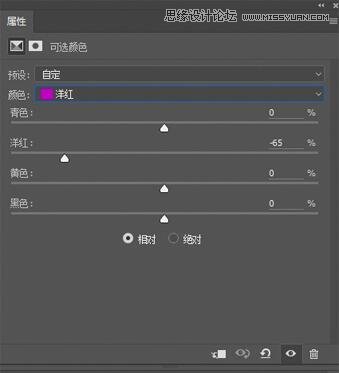
最后在滤镜中选择其他-高反差保留,半径为1,点击确定。
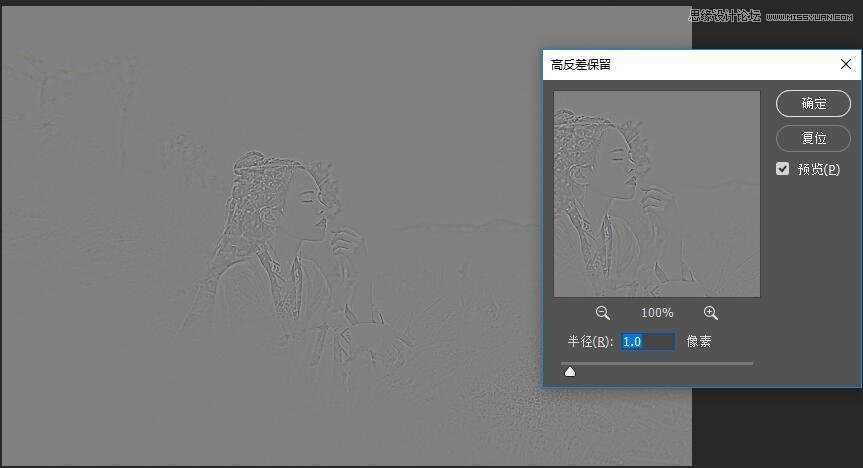
最后说下:分享教程就是分享一个修图的思路,教程中出现的参数因照片的不同而会有不同变化,需要多多尝试和开发脑洞来修出心目的图片。


加载全部内容